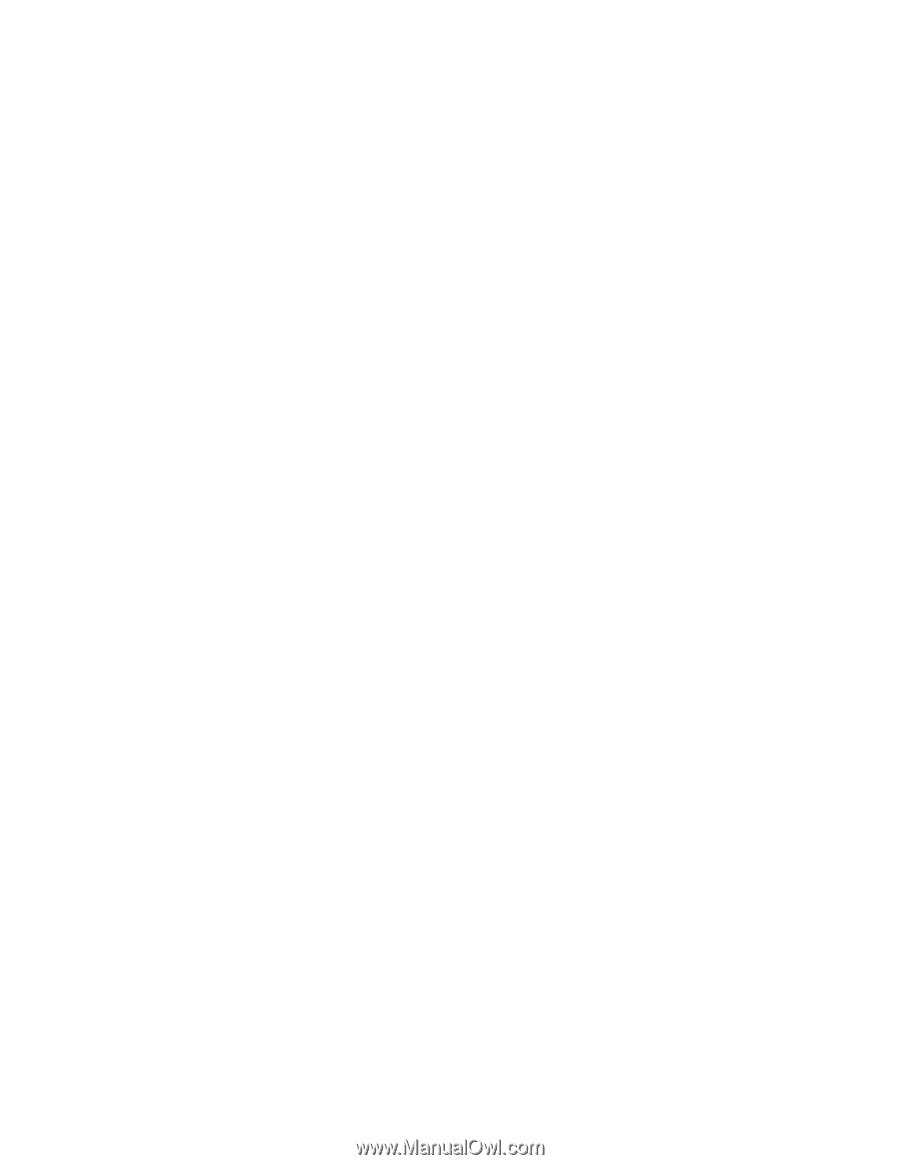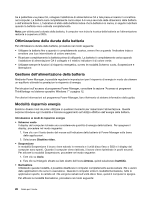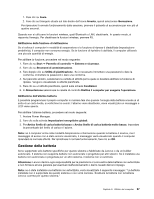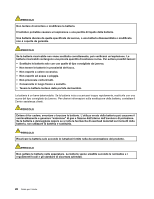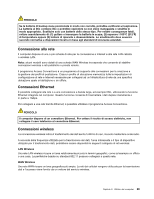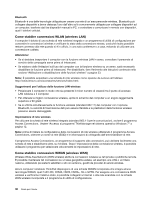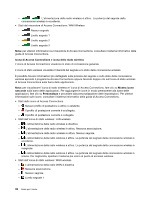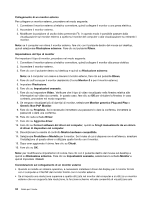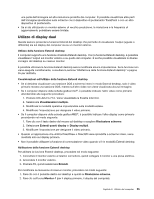Lenovo ThinkPad Edge E330 (Italian) User Guide - Page 46
Come stabilire connessioni WLAN wireless LAN, tecnologie WWAN, quali 1xEV-DO, CDMA, HSPA
 |
View all Lenovo ThinkPad Edge E330 manuals
Add to My Manuals
Save this manual to your list of manuals |
Page 46 highlights
Bluetooth Bluetooth è una delle tecnologie utilizzate per creare una rete di un'area personale wireless. Bluetooth può collegare dispositivi a breve distanza l'uno dall'altro ed è comunemente utilizzato per collegare dispositivi ad un computer, trasferire dati tra dispositivi manuali e PC, o controllare e comunicare in remoto con dispositivi, quali i telefoni cellulari. Come stabilire connessioni WLAN (wireless LAN) Il computer è dotato di una scheda di rete wireless integrata e un programma di utilità di configurazione per consentire le connessioni wireless e verificare lo stato della connessione stessa, cosicché risulta possibile restare connesso alla rete quando si è in ufficio, in una sala conferenze o a casa, evitando di utilizzare una connessione cablata. Attenzione: • Se si desidera trasportare il computer con la funzione wireless LAN in aereo, consultare il personale di servizio della compagnia aerea prima di imbarcarsi. • Se esistono delle limitazioni sull'uso dei computer con la funzione wireless su un aereo, sarà necessario disabilitare la funzione prima di imbarcarsi. Per disabilitarle, fare riferimento alle istruzioni contenute nella sezione "Abilitazione o disabilitazione delle funzioni wireless" a pagina 33. Nota: È possibile acquistare una scheda di rete wireless come opzione da Lenovo all'indirizzo http://www.lenovo.com/accessories/services/index.html. Suggerimenti per l'utilizzo della funzione LAN wireless • Posizionare il computer in modo che sia presente il minor numero di ostacoli tra il punto di accesso LAN wireless e il computer. • Per ottenere la miglior connessione wireless, aprire lo schermo del computer a un angolo leggermente superiore a 90 gradi. • Se si utilizza simultaneamente la funzione wireless (standard 802.11) del computer con l'opzione Bluetooth, la velocità di trasmissione dati può essere ritardata e le prestazioni della funzione wireless possono essere danneggiate. Impostazione di rete wireless Per utilizzare la scheda di rete wireless integrata (standard 802.11) per le comunicazioni, avviare il programma Access Connections. Vedere "Accesso ai programmi ThinkVantage nel sistema operativo Windows 7" a pagina 12. Nota: prima di iniziare la configurazione delle connessioni di rete wireless utilizzando il programma Access Connections, ottenere un nome di rete (SSID) e le informazioni di crittografia dall'amministratore di rete. Il programma Access Connections, un programma di supporto alle connessioni, può abilitare facilmente una scheda di rete e disabilitarne altre, su richiesta. Dopo l'impostazione della connessione wireless, è possibile utilizzare il programma per selezionare velocemente le impostazioni di rete. Come stabilire connessioni WWAN (wireless WAN) Wireless Wide Area Network (WAN wireless) abilita le connessioni wireless su reti private o pubbliche remote. È possibile mantenere tali connessioni su un'area geografica estesa, ad esempio una città o un'intera nazione, utilizzando più sistemi satellitari o siti con antenne, gestiti da provider di servizi wireless. Alcuni computer notebook ThinkPad dispongono di una scheda WWAN incorporata che integra alcune tecnologie WWAN, quali 1xEV-DO, CDMA, HSPA, HSPA+, 3G o GPRS. Per eseguire una connessione WAN wireless e verificarne il relativo stato, è possibile collegarsi a Internet o alla rete aziendale con la scheda WAN wireless incorporata e il programma di utilità di configurazione. 30 Guida per l'utente